Según una encuesta reciente, Google Chrome es uno de los navegadores web más populares del mundo. Una ventaja de Chrome es que hace un gran trabajo al realizar un seguimiento de su información de inicio de sesión, como nombres de usuario y contraseñas. Una vez que se registra en un sitio web o servicio, le pide que guarde la información. La próxima vez que inicie sesión en el sitio web, se completará el formulario automáticamente. Este tutorial demuestra cómo ver las contraseñas guardadas en tu Chrome en PC y dispositivos móviles.
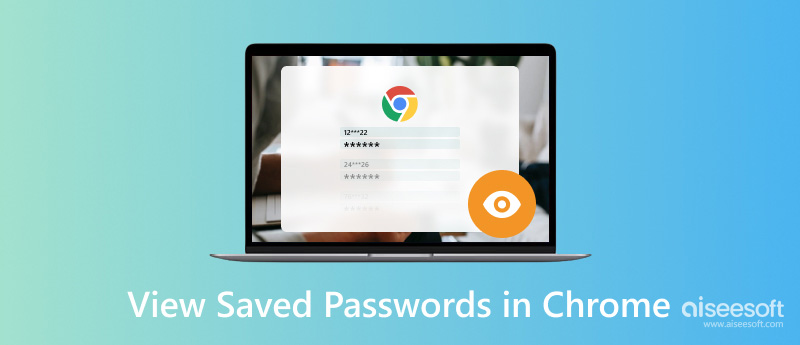
Ya sea que esté utilizando Google Chrome en Windows, Mac, Chrome OS o Linux, puede ver las contraseñas guardadas en el administrador de contraseñas de Chrome. Además, le permite editar, copiar y eliminar estas contraseñas.
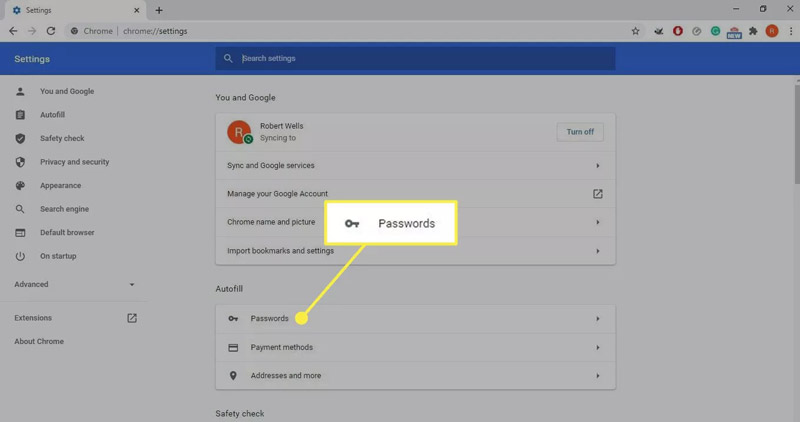
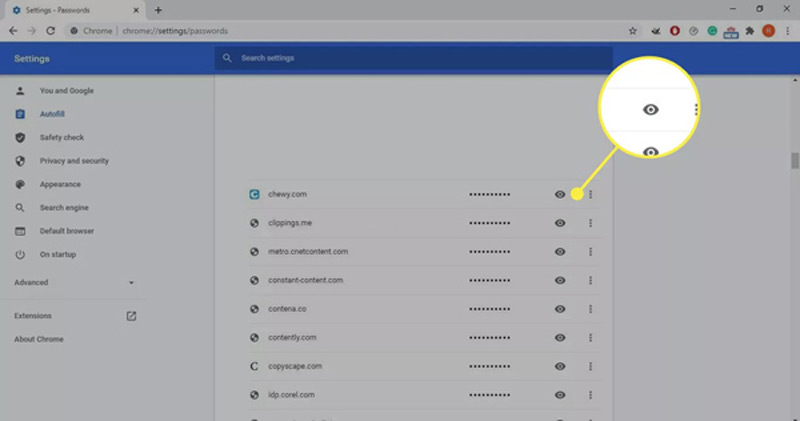
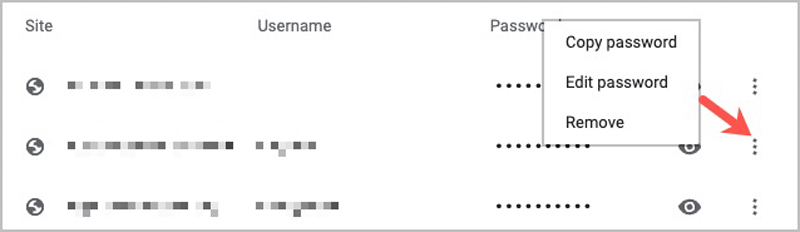
Hoy en día, cada vez más personas usan Chrome en sus teléfonos. Además, es el navegador web predeterminado en una parte de los teléfonos Android. Afortunadamente, Google también migró el administrador de contraseñas a la aplicación Chrome.
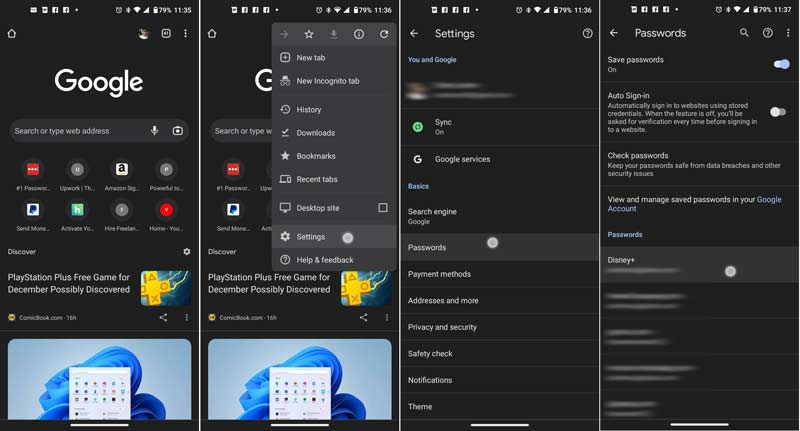
Tenga en cuenta que debe activar el Guardar contraseñas opción en Chrome; de lo contrario, no guardará su información de inicio de sesión automáticamente.
Algunos usuarios de iPhone tienen Google Chrome en sus teléfonos. El administrador de contraseñas integrado es solo una forma sencilla de ver las contraseñas guardadas en Chrome. Si necesita una forma más poderosa de administrar sus contraseñas, iPhone Password Manager de Aiseesoft es una gran elección.

Descargas
Aiseesoft iPhone Password Manager: el mejor administrador de contraseñas para iPhone
100% Seguro. Sin anuncios.
100% Seguro. Sin anuncios.
Cómo ver las contraseñas guardadas de Chrome en tu iPhone
Cuando necesite ver las contraseñas de Chrome guardadas en su iPhone, instale el mejor administrador de contraseñas en su PC y ejecútelo. Luego, conecte su iPhone a la misma PC con un cable USB. Será mejor que utilice el cable que viene con su teléfono para evitar la pérdida de datos y daños en el hardware.
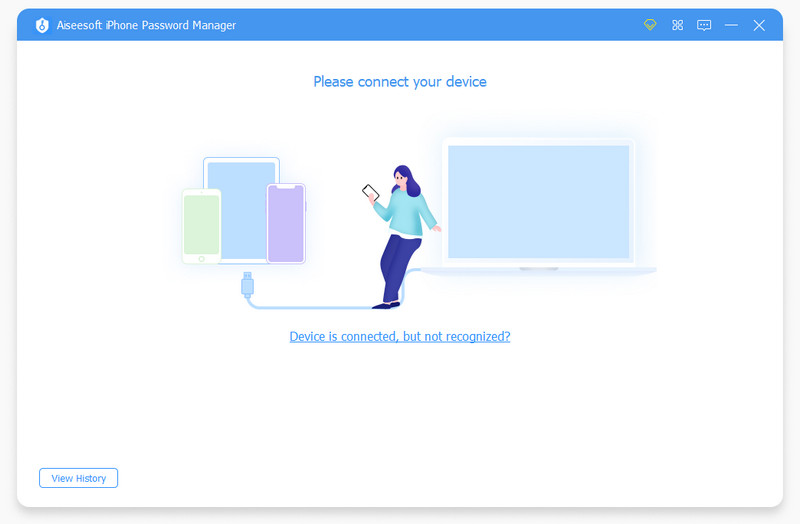
Una vez que se detecte su iPhone, haga clic en el Inicio botón para escanear su dispositivo móvil. Cuando se le solicite, configure una contraseña de respaldo de iTunes para proteger sus contraseñas. Espere a que finalice el escaneo y accederá a la ventana de vista previa. Aquí las contraseñas guardadas en su iPhone se clasifican por tipos, como Cuenta Wi-Fi, Contraseña web y de aplicación, Cuenta de correo electrónicoy ID de apple. Para ver las contraseñas de Chrome guardadas en su iPhone, seleccione Contraseñas web y de aplicaciones. Por defecto, las contraseñas están ocultas. Haga clic en el Ojo icono y verás el detalle.

Si tiene la intención de hacer una copia de seguridad de sus contraseñas en su computadora, marque las casillas junto a los elementos deseados y haga clic en el botón Exportar botón. Luego establezca una carpeta de destino específica y escriba un nombre de archivo. Unos segundos más tarde, obtendrá las contraseñas guardadas en su iPhone en su disco duro.
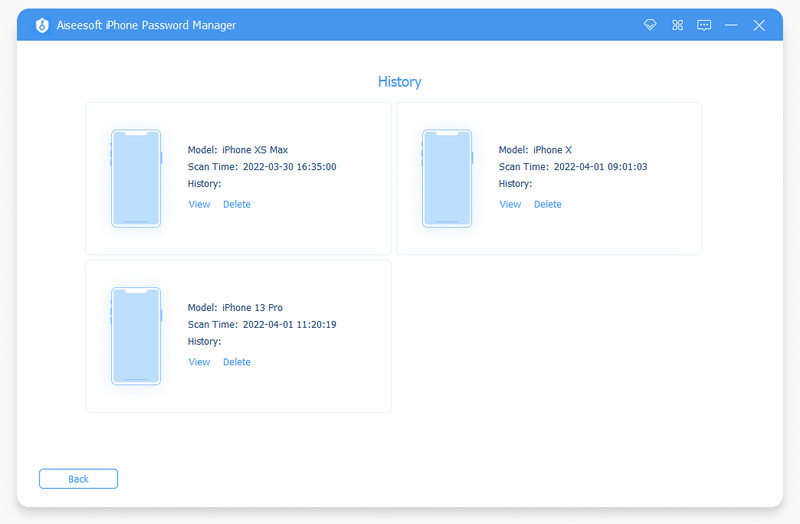
¿Cómo borro todas mis contraseñas guardadas en Chrome?
Chrome no integra una forma rápida de eliminar inmediatamente todas las contraseñas guardadas a la vez. Debe borrarlos uno por uno en la aplicación móvil o en el navegador de escritorio.
¿Cómo elimino las contraseñas guardadas en Chrome?
En su navegador de escritorio, vaya a la Ajustes menú, muévase a la autofill sección y haga clic contraseñas para ver las contraseñas guardadas. Luego, haga clic en el Más botón con un icono de tres puntos y seleccione Eliminar. En la aplicación móvil de Chrome, toque y expanda el Más botón, seleccione Ajustes, y elige contraseñas. Presiona la contraseña deseada, selecciona Editary luego elige Borrar en el fondo. Estos son los pasos para eliminar Autocompletar contraseña en Chrome.
¿Por qué Chrome no guarda las contraseñas?
Abra su navegador Chrome, vaya a la Ajustes pantalla, busque el
Conclusión
Ahora, debe comprender cómo ver y editar las contraseñas guardadas en Google Chrome en Windows, Mac, Linux, Android y iPhone. El administrador de contraseñas incorporado es una manera fácil de guardar y administrar sus contraseñas en los sitios web. Aiseesoft iPhone Password Manager, por otro lado, es un excelente método para gestionar las contraseñas guardadas en tu iPhone. ¿Más preguntas? Escríbelas debajo de esta publicación.

Video Converter Ultimate es un excelente conversor, editor y potenciador de video para convertir, mejorar y editar videos y música en 1000 formatos y más.
100% Seguro. Sin anuncios.
100% Seguro. Sin anuncios.